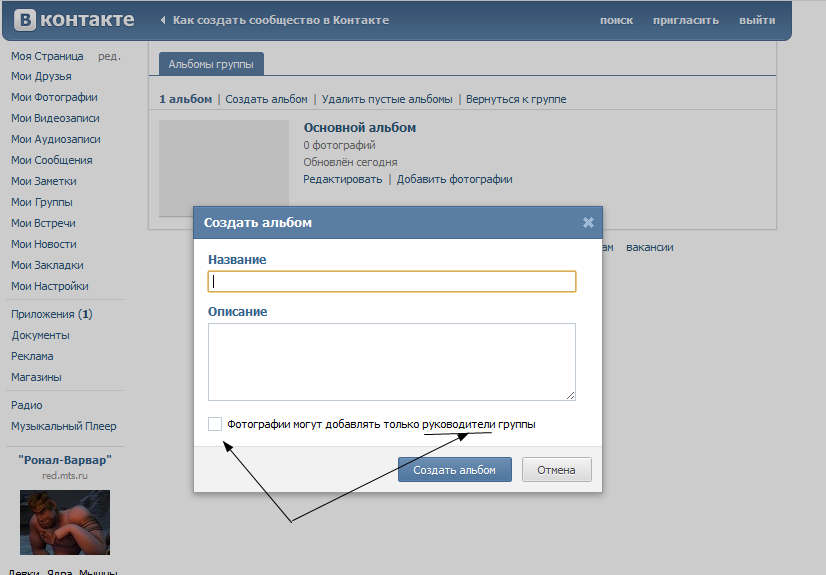Содержание
Как создать альбом в группе Вконтакте, добавить в фотоальбом фотографии, сделать его закрытым, прикрепить к записи или разместить на стене
Вконтакте КомментироватьЗадать вопросНаписать пост
В случае если приходится управлять сообществом Вконтакте, которое должно постоянно наполняться картинками, то фотоальбом — отличный выбор для любого администратора группы. Но в этом случае нужно знать все тонкости — как создать альбом в группе и на странице Вконтакте, его редактирование, закрепление на странице сообщества и много чего другого.
Создание альбома в группе
Включение раздела с альбомами
Обычно, когда создаётся новая группа, раздел «Фотографии» автоматически включается. Если же он выключен, необходимо проделать следующие действия:
- Зайти в раздел «Управление» либо «Управление сообществом«.
- Сделать клик на «Разделы«.

- Найти гиперссылку «Фотографии«, затем изменить параметр «Выключены» на «Открытые«, чтобы фото смогли добавлять все пользователи, либо «Ограниченные«, дабы снимки смогли добавлять только редакторы, модераторы и администраторы.
- Сохранить изменения, нажав на кнопку «Сохранить«, которая находиться справа под блоком управления.
Создание альбома
После включения раздела можно переходить к добавлению альбома в группу Вконтакте:
- Для начала, необходимо нажать на кнопку «Добавить фотографии«, которая находится под аватаркой группы.
- После этого откроется вкладка «Основной альбом«.
- Если же требуется создание нового фотоальбома, нужно кликнуть на ссылку «Все фотографии«.
- Нажать на кнопку «Создать«.
- В окне необходимо задать название и описание.
 Кроме того, тут можно включить и отключить комментарии.
Кроме того, тут можно включить и отключить комментарии. - Для сохранения изменений нажимаем левой кнопкой мышки по кнопке «Создать альбом«.
Фотоальбом успешно создан!
Редактирование настроек
Настроек немного и открыть их достаточно просто:
- В меню группы нажать на ссылку «Фотографии«.
- Навести курсор на любой из альбомов, после чего нажать на иконку карандаша.
- В настройках редактирования можно поменять название и описание сообщества, удалить, добавить картинки и т.д.
Добавление фото в альбом группы
Для добавления снимка в фотоальбом паблика необходимо:
- Выбрать фотоальбом, затем зайти в него.
- Кликнуть на синюю кнопку «Добавить фото«, которая находится в правом верхнем углу страницы.
- Выбираем необходимые файлы, используя левую кнопку мышки и клавишу Ctrl.
 Обязательно нужно выбрать кнопку «Готово«.
Обязательно нужно выбрать кнопку «Готово«. - Изображения должны добавиться. Для редактирования рисунков наведите на них курсором.
Закрытие альбома
Для того, что бы никто из подписчиков не смог добавить файлы в фотоальбом, нужно его скрыть, для этого следует:
- Выбрать нужный фотоальбом, после чего зайти в него.
- Нажать на ссылку «Редактировать «.
- В появившемся окне необходимо поставить галочку напротив строки «Фотографии имеют возможность добавлять только администраторы и редакторы«.
- Обязательно сохраниться, чтобы закрытый альбом был создан.
Создание альбома на телефоне
На телефоне процесс создания фотоальбома Вконтакте даже более лёгкий, чем на компьютере. Нужно проделать такие действия:
- Зайти в сообщество, затем кликнуть по надписи «Фото«.
- Надавить на иконку плюса.

- Использовать кнопку «Создать «.
- Совершить такие же действия, как и на компьютере: ввести описание, название, выбрать нужные настройки и т.п.
Впрочем, на смартфоне можно разобраться самому.
Создание видеоальбома
Алгоритм действий практически такой же, как и при создании обычного альбома с фото, даже проще:
- Зайдя в видеозаписи сообщества, используем кнопку «Создать«.
- После этого выскочит окошко, в котором нужно будет ввести имя видеоальбома.
- Готово!
Как создать фотоальбом на своей странице?
Создание альбом на своей странице практически ничем не отличается от работы в группах:
- Зайти к себе на страницу, либо на страницу с лентой.
- Нажать на гиперссылку «Фотографии» ( в старой версии Вконтакте называется «Мои Фотографии«).
- Должна открыться новая вкладка, где можно увидеть кнопку «Создать «, на неё и нужно сделать клик.

- После открытия окна задаём нужное название и описание, а также выбираем нужные параметры в строках «Кто может просматривать» и «Кто может оставлять комментарии«.
- Готово!
Изменения настроек
Отредактировать фотоальбом для множества фотографий намного легче, чем изменять каждое фото по отдельности. Например, можно скрыть фото всем пользователям кроме тех, кто в друзьях и так далее. Для видоизменения альбома нужно:
- Зайти в свои фотографии на главной странице.
- Нажать на изображение карандаша (после наведения курсора должна высветиться надпись «Редактировать«).
- Открылось окно изменения изображений. Их можно удалить, переместить, изменить параметры доступа и т. д.
Добавление фото
Для того, чтобы добавить картинки в альбом, проведите следующие действия:
- Зайдите в необходимый фотоальбом.
 Вверху появится надпись «Добавить фото«, на которую следует нажать.
Вверху появится надпись «Добавить фото«, на которую следует нажать. - Откроется окно загрузки. Нужно выбрать фото с компьютера.
- Сохранить изменения, нажимая на кнопку «Открыть«, а затем «Готово«.
Изображения загружены!
Как прикрепить альбом к записи
Сложностей с подобной операцией возникнуть не должно, процедура размещения альбома на стене группы или своей странице практически идентична:
- Скопировать ссылку на какой-либо фотоальбом. Сделать это можно зайдя в свои фотографии, затем в необходимый альбом. После чего установить курсор в адресную строку, выполнить сочетание клавиш Ctrl + A, а затем Ctrl + C (Другими словами — выделить все и скопировать).
- Создать новую запись у себя на странице, либо в сообществе, затем вставить ссылку комбинацией клавиш Ctrl + V.

- Отправить пост. Система сама сделает из ссылки альбом.
Стоит заметить, что после того, как в посте появится картинка со ссылкой на фотоальбом, первоначальную текстовую ссылку можно удалить, это уже никак не отобразится на размещаемой новости.
На главную
Reader Interactions
Как создать альбом в группе ВКонтакте
Home » ВКонтакте » Альбом в группе ВК: как создать и для чего используем
Если вы руководите сообществом ВКонтакте, которое постоянно наполняется фотографиями, то отличный способ упорядочить весь материал – это создание альбомов. Сегодня мы о них и поговорим. А именно, рассмотрим, как они создаются и удаляются, как с ними работать и многое другое.
Содержание
- 1 Для чего используют альбомы ВКонтакте?
- 2 Как включить раздел?
- 3 Как создать альбом ВКонтакте?
- 4 Как открытый альбом сделать закрытым?
- 5 Как добавлять фотографии в альбом?
- 6 Как и где скачивать фотографии для альбома?
- 7 Как удалить изображения из альбома?
- 8 Итог
- 8.1 Автор публикации
- 8.2
softmarker
Для чего используют альбомы ВКонтакте?
Как мы уже сказали, в основном, для наведения порядка в разделе «Фотографии». Так как не всегда удобно искать или смотреть фото, когда они все на куче. Гораздо приятнее видеть определенные разделы или категории, зайдя в которые вы сможете найти именно то, что искали.
Зачем создавать альбомы ВК. Потому что они красивые.
Пользу для себя извлекут все: как руководители, так и простые участники.
Альбомы так же можно использовать в качестве портфолио. То есть, вы загружаете туда фотографии своих работ. Довольно удобно, если ваш паблик предназначен для продажи товаров или услуг.
Довольно удобно, если ваш паблик предназначен для продажи товаров или услуг.
Еще их можно использовать для поддержания активности в сообществе. Достаточно просто сделать альбом открытым для всех подписчиков.
Например, в вашемпаблике публикуются различные художественные работы (картины, изображения и т.д.), нарисованные людьми. Вы можете создать отдельный альбом, куда каждый из участников сможет загрузить свою работу, а остальные смогут ее оценить.
Еще один отличный пример – проведение конкурсов. Например, вы проводите конкурс на лучший рисунок на ту или иную тему. Создайте открытый альбом, чтоб каждый человек смог загрузить туда свою работу.
Как видите, такой инструмент способен облегчить вам работу, а также поддерживать вовлеченность подписчиков в жизнь сообщества.
Как включить раздел?
По умолчанию при создании паблика раздел «Фотоальбомы» включен. Но бывают ситуации, когда он отключен по тем или иным причинам и возникает необходимость его включить.
Для этого следуйте инструкции:
- Зайдите в «Управление сообществом».
- Справа выберите «Разделы».
- Найдите строку «Фотографии» и включите ее.
Здесь есть два варианта: открытые и ограниченные. В первом случае добавлять фото смогут все пользователи. Во втором – только администраторы и редакторы группы.
Важно! Каждый альбом по отдельности можно сделать, как открытым, так и закрытым. Об этом мы расскажем немного позже.
- Сохраните изменения.
После проделанных действий в правой колонке сайта появится новый блок. Если вы желаете переместить данный блок на середину экрана (над лентой новостей), тогда в «Управлении сообществом» найдите строку «Главный блок» и там выберите «Фотографии».
Как создать альбом ВКонтакте?
Итак, когда у нас есть новый раздел, мы можем создавать фотоальбомы. Давайте же приступит к этому:
- Нажмите кнопку «Добавить фотографию» в новом блоке.

- Вас перенесет сразу в основной альбом. Если хотите добавить фото именно сюда, тогда переходите к разделу статьи «Как добавлять фотографии?».
- Мы же будем создавать новый фотоальбом. Для этого нажмите «Все фотографии».
- Нажмите кнопку «Создать» в правом верхнем углу.
- В появившемся окне задайте имя и описание. Также здесь можно включить/отключить комментарии.
Важно! Если вы желаете сделать закрытый – тогда поставьте галочку напротив «Фотографии могут добавлять только редакторы и администраторы». Если открытый – пропустите эту строку.
- Нажмите кнопку «Создать».
Альбом готов к использованию.
Как открытый альбом сделать закрытым?
Теперь, давайте поговорим о том, как сделать уже существующий открытый фотоальбом закрытым и наоборот.
Для этого:
- Зайдите в нужный альбом.
- Нажмите кнопку «Редактировать альбом».

- Далее откроется окно редактирования. Здесь вы можете не только изменить доступ, но и выбрать обложку, изменить название и описание, удалить, сделать основным и включить/отключить комментарии.
- Ставим или убираем галочку напротив строки «Фотографии могут добавлять только редакторы и администраторы».
- Сохраняем изменения.
Все довольно просто. Таким образом вы сможете настроить каждый альбом отдельно.
Как добавлять фотографии в альбом?
Чтобы добавить фото вам необходимо:
- Зайти в нужный фотоальбом.
- В правом верхнем углу будет кнопка «Добавить». Нажмите ее.
- Загружаем файлы с компьютера или другого устройства.
- Готово! Изображения добавлены.
Теперь при наведении курсора на каждое из них, вы сможете включить фоторедактор, переместить, удалить, повернуть или добавить описание.
Как и где скачивать фотографии для альбома?
Многих пользователей социальной сети «ВКонтакте» интересует вопрос, как скачать тот или иной фотоальбом. Это довольно актуальная тема. Так как внутри самой соц. сети нет такой функции. Мы можем лишь скачать каждую картинку отдельно, но никак не целый альбом.
В связи с этим был разработан отличный сервис, точнее расширение, которое позволяет нам скачивать сразу весь фотоальбом.Называется данное расширение – SaveFrom.
На самом деле, в сети есть множество подобных сервисов, помогающих справиться с данной задачей, но мы решили остановиться на самом популярном и рассказать вам, как его использовать:
- Зайдите на официальный сайт https://ru.savefrom.net/
- Скачайте расширение и установите в свой браузер.
- После установки зайдите на сайте ВК в нужный фотоальбом.
- В режиме превью над всеми изображениями должна появиться новая кнопка «Скачать альбом». Нажмите ее.
- Дождитесь, пока программа найдет все фотографии.

- Нажмите кнопку «Продолжить».
- Далее появится предупреждение, в котором говориться о том, что вы не сможете выбрать папку для загрузки. По умолчанию все браузеры скачивают в папку Download (Загрузки). Нажмите кнопку «Продолжить» еще раз.
- Дождитесь окончания загрузки.
Готово! Все изображения были скачаны. Проверить это можно, зайдя в папку с загрузками.
Как удалить изображения из альбома?
Ну и напоследок, мы расскажем вам о том, как удаляется тот или иной фотоальбом.
Помните вы заходили в редактирование альбома? И там была кнопка «Удалить». Так вот, нажав на нее, вы его удалите.
Все предельно просто и ясно. Надеемся, у вас не возникнет с этим никаких сложностей.
Итог
Сегодня мы поговорили с вами о фотоальбомах ВКонтакте. Это довольно полезный инструмент, применять который можно в различных целях.
Теперь вы знаете, как их создавать, добавлять в них фото, редактировать, удалять и многое другое.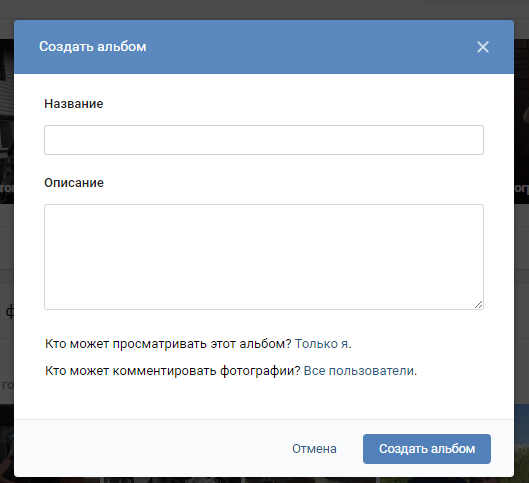 Надеемся, статья была для вас полезной.
Надеемся, статья была для вас полезной.
Оцените текст:
Автор публикации
Создание альбомов и работа с ними в программе «Фото» на Mac
Вы можете создавать альбомы, чтобы лучше организовать свою фототеку.
Открыть фото для меня
Создать альбом
В приложении «Фотографии» на Mac выполните одно из следующих действий:
Создайте пустой альбом: Выберите «Файл» > «Новый альбом» или наведите указатель мыши на боковой панели рядом с «Мои альбомы» и нажмите кнопку «Добавить» , затем выберите «Альбом».
Создать новый альбом из группы фотографий: Выберите фотографии, которые вы хотите добавить в новый альбом, затем выберите «Файл» > «Новый альбом с выделенным» или щелкните одну из выбранных фотографий, удерживая клавишу Control, и выберите «Добавить в» > «Новый альбом».
Введите название нового альбома на боковой панели и нажмите клавишу «Ввод».

Совет: Чтобы установить ключевую фотографию альбома — фотографию, представляющую альбом в окне «Фотографии», — дважды щелкните альбом, чтобы открыть его, выберите фотографию, затем выберите «Изображение» > «Создать ключевую фотографию».
Добавление фотографий в существующий альбом
В приложении «Фотографии» на Mac выберите фотографии, которые хотите добавить.
Выполните одно из следующих действий:
Перетащите выбранные фотографии в альбом на боковой панели или щелкните выбранную фотографию, удерживая клавишу Control, и выберите «Добавить в» > [ название альбома ].
Щелкните одну из выбранных фотографий, удерживая клавишу Control, и выберите «Добавить в» > [ название альбома ].
Перетащите миниатюру в индикаторе выбора в верхней части окна к альбому на боковой панели.
Совет: Чтобы добавить фотографии в существующий альбом из папки в Finder, перетащите папку в альбом на боковой панели. Если вы выбрали параметр «Копировать элементы в библиотеку фотографий» в настройках «Фото», фотографии добавляются в вашу библиотеку фотографий. Чтобы сэкономить место для хранения, вы можете удалить фотографии из папки в Finder.
Если вы выбрали параметр «Копировать элементы в библиотеку фотографий» в настройках «Фото», фотографии добавляются в вашу библиотеку фотографий. Чтобы сэкономить место для хранения, вы можете удалить фотографии из папки в Finder.
Удаление или изменение порядка фотографий в альбоме
В приложении «Фотографии» на Mac дважды щелкните альбом, чтобы открыть его.
Выполните одно из следующих действий:
Упорядочить фотографии по дате: Выберите «Вид» > «Сортировка», затем выберите «Сначала оставить сортировку по старым» или «Сначала сохранить сортировку по самым новым».
Изменение порядка фотографий вручную: Перетащите фотографии в нужном порядке.
Упорядочить фотографии в алфавитном порядке по названию: Выберите «Вид» > «Сортировка», затем выберите «Сохранить сортировку по названию».
Переместить фото в другой альбом: Выберите фотографии, затем перетащите их в другой альбом на боковой панели.
 Вы также можете щелкнуть фотографии, удерживая клавишу Control, и выбрать «Добавить в» > [ название альбома ].
Вы также можете щелкнуть фотографии, удерживая клавишу Control, и выбрать «Добавить в» > [ название альбома ].Удаление фотографий из альбома: Выберите фотографии, затем нажмите «Удалить» или выберите «Изображение» > «Удалить [ номер ] фотографии из альбома».
Фотографии удаляются только из этого альбома, а не из других альбомов в вашей фотобиблиотеке. Если вы случайно удалили фотографию из альбома, выберите «Правка» > «Отменить», чтобы восстановить ее.
Примечание: Вы не можете удалить фотографии из смарт-альбома или из альбомов, созданных для вас, таких как видео или серийная съемка. Фотографии добавляются в эти альбомы автоматически на основе критериев поиска в альбоме. Вы можете удалить выбранные фотографии из всей вашей библиотеки и фотографий iCloud, нажав Command-Delete.
Изменение порядка альбомов
В приложении «Фото» на Mac нажмите «Мои альбомы» на боковой панели.

Выполните одно из следующих действий:
Переименуйте альбомы: Щелкните альбом, удерживая клавишу Control, выберите «Переименовать альбом», затем введите название альбома.
Дублирование альбомов: Щелкните альбом, удерживая клавишу Control, затем выберите «Дублировать альбом».
Объединение альбомов: Перетащите альбом в другой альбом.
Упорядочить альбомы по дате: Выберите «Вид» > «Сортировать», затем выберите «Сначала самые старые» или «Сначала самые новые».
Изменение порядка альбомов вручную: Перетащите альбомы в нужном порядке.
Упорядочить альбомы в алфавитном порядке по названию: Выберите «Просмотр» > «Сортировка» > «По имени».
См. также Что такое альбомы в программе «Фото» на Mac?Создавать смарт-альбомы для автоматической группировки фотографий в программе «Фото» на MacУдалить альбомы в программе «Фото» на MacГруппировать альбомы в папки в программе «Фото» на MacИзменить настройки в программе «Фото» на Mac
Создание и поделиться фотоальбомом
Фотоальбом PowerPoint — это презентация, которую вы можете создать для демонстрации своих личных или деловых фотографий. Вы можете загрузить шаблоны фотоальбомов PowerPoint с сайта Office.com или создать свои собственные.
Вы можете загрузить шаблоны фотоальбомов PowerPoint с сайта Office.com или создать свои собственные.
Фотоальбом PowerPoint — это презентация, которую вы можете создать для демонстрации своих личных или деловых фотографий. Если вы хотите создать свой фотоальбом на основе готового шаблона, вы можете найти его в поле поиска с пометкой Поиск онлайн-шаблонов и тем и выберите тот, который вам нравится.
Рисунок: Образец фотоальбома с 4 фотографиями на слайде
Начните создавать свой фотоальбом, добавляя фотографии
Перейдите к Вставьте и щелкните стрелку под Фотоальбом , затем Новый фотоальбом .
org/ListItem»>В диалоговом окне Вставить новые изображения найдите и щелкните папку, содержащую изображение, которое вы хотите вставить, а затем щелкните Вставить .
Если вы хотите изменить порядок отображения изображений, под Изображения в альбоме , щелкните имя файла изображения, которое вы хотите переместить, а затем используйте кнопки со стрелками, чтобы переместить его вверх или вниз в списке.
org/ListItem»>
В диалоговом окне Фотоальбом в разделе Вставить изображение из щелкните Файл/Диск .
В диалоговом окне Фотоальбом нажмите Создать .
Дополнительные возможности фотоальбомов
Выберите заголовок ниже, чтобы открыть его и просмотреть подробные инструкции.
Когда вы добавляете подписи, вы вводите текст, описывающий каждое изображение в вашем фотоальбоме.
Открыть презентацию фотоальбома.
На вкладке Вставка в группе Изображения ( Иллюстрации в PowerPoint 2007) щелкните стрелку под Фотоальбом и выберите Редактировать фотоальбом .

В разделе Параметры изображения установите флажок Подписи под ВСЕМИ изображениями .
Если Подписи под ВСЕМИ картинками 9Если флажок 0184 неактивен или недоступен, необходимо сначала указать макет для изображений в фотоальбоме.
Чтобы указать макет для изображений, в разделе Макет альбома в списке Макет изображения выберите нужный макет.
Нажмите Обновление .
По умолчанию PowerPoint использует имя файла изображения в качестве заполнителя для текста подписи.

В режиме Обычный щелкните заполнитель текста подписи, а затем введите подпись, описывающую изображение.
На вкладке Вставка в группе Изображения щелкните стрелку под Фотоальбом и выберите Редактировать фотоальбом .
В диалоговом окне Редактировать фотоальбом выполните одно или несколько из следующих действий:
- org/ListItem»>
Для отображения всех фотографий в вашем фотоальбоме в черно-белом цвете до Параметры изображения , установите флажок ВСЕ изображения черно-белые .
Чтобы изменить макет изображений, в разделе Макет альбома в списке Макет изображения выберите нужный макет.
Для оформления фотографий до 9 лет0183 Макет альбома , в списке Форма рамки выберите форму рамки, которая хорошо сочетается со всеми изображениями в вашем фотоальбоме.
org/ListItem»>Чтобы повернуть, увеличить или уменьшить яркость или увеличить или уменьшить контрастность изображения, в списке Изображения в альбоме щелкните нужное изображение, а затем выполните следующие действия:
Чтобы повернуть изображение по часовой стрелке, нажмите .
org/ListItem»>
Чтобы повернуть изображение против часовой стрелки, нажмите
Чтобы увеличить контрастность, щелкните .
Чтобы уменьшить контрастность, щелкните .
Чтобы увеличить яркость, нажмите .
Чтобы уменьшить яркость, нажмите .
Чтобы выбрать тему для своего фотоальбома, в разделе Макет альбома рядом с Тема нажмите Обзор , а затем в диалоговом окне Выбрать тему найдите тему, которую хотите использовать.
Есть несколько способов поделиться своим фотоальбомом с другими.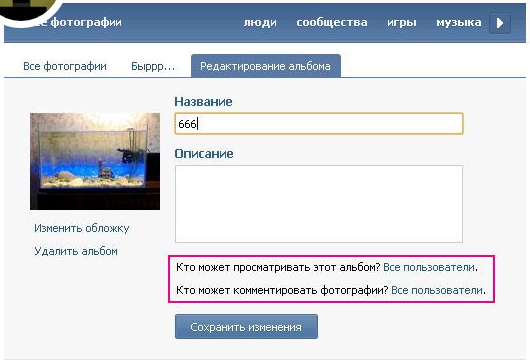
Превратите свою презентацию в видео
Отправить презентацию другим пользователям
Нажмите Вставить > Фотоальбом > Редактировать фотоальбом .
org/ListItem»>
В разделе Изображения в альбоме выберите изображение и нажмите Удалить .
При создании фотоальбома в PowerPoint вы можете добавлять в фотоальбомы эффекты, в том числе привлекающие внимание переходы между слайдами, красочные фоны и темы, специальные макеты и многое другое.
После того, как вы добавили изображения в свой альбом, вы можете добавить подписи, изменить порядок и макет, добавить рамки вокруг изображений и даже применить тему для дальнейшей настройки внешнего вида вашего альбома.
Рисунок: готовый шаблон фотоальбома PowerPoint
Если вы не хотите создавать свой собственный фотоальбом, вы можете найти бесплатные готовые шаблоны фотоальбомов в Office Online.
Добавить картинку из файла или диска
- org/ListItem»>
В диалоговом окне Фотоальбом в разделе Вставить изображение из щелкните Файл/Диск .
В диалоговом окне Вставить новые изображения найдите папку, содержащую изображение, которое вы хотите вставить, и нажмите Вставить .
Если вы хотите изменить порядок отображения изображений, в разделе Изображения в альбоме щелкните имя файла изображения, которое вы хотите переместить, а затем с помощью кнопок со стрелками переместите его вверх или вниз в списке.
 .
.В диалоговом окне Фотоальбом нажмите Создать .
На вкладке Вставка в группе Изображения щелкните стрелку под Фотоальбом и выберите Новый фотоальбом .
Дополнительные возможности фотоальбомов
Выберите заголовок ниже, чтобы открыть его и просмотреть подробные инструкции.
Когда вы добавляете подписи, вы вводите текст, описывающий каждое изображение в вашем фотоальбоме.
Открыть презентацию фотоальбома.
org/ListItem»>В разделе Параметры изображения установите флажок Подписи под ВСЕМИ изображениями .
Если флажок Подписи под ВСЕМИ изображениями неактивен или недоступен, необходимо сначала указать макет для изображений в фотоальбоме.
Чтобы указать макет для изображений, в разделе Макет альбома в списке Макет изображения выберите нужный макет.
org/ListItem»>В режиме Обычный щелкните заполнитель текста подписи, а затем введите подпись, описывающую изображение.
На вкладке Вставка в группе Изображения ( Иллюстрации в PowerPoint 2007) щелкните стрелку под Фотоальбом , а затем щелкните Редактировать фотоальбом .
Щелкните Обновить .
По умолчанию PowerPoint использует имя файла изображения в качестве заполнителя для текста подписи.
Откройте презентацию фотоальбома, содержащую изображение, которое вы хотите изменить.
На вкладке Вставка в группе Изображения щелкните стрелку под Фотоальбом и выберите Редактировать фотоальбом .

В диалоговом окне Редактировать фотоальбом выполните одно или несколько из следующих действий:
Чтобы отображать все изображения в вашем фотоальбоме в черно-белом цвете, в разделе Параметры изображения установите флажок ВСЕ изображения черно-белые .
Чтобы изменить макет изображений, в разделе Макет альбома в списке Макет изображения выберите нужный макет.
org/ListItem»>
Чтобы обрамить фотографии, в разделе Макет альбома в списке Форма рамки выберите форму рамки, которая хорошо сочетается со всеми изображениями в вашем фотоальбоме.
Чтобы выбрать тему для своего фотоальбома, в разделе Макет альбома рядом с Тема нажмите Обзор , а затем в Выберите тему найдите тему, которую хотите использовать.
Дополнительные сведения об использовании тем см. в разделе Применение темы для добавления цвета и стиля к презентации.
Чтобы добавить текстовое поле (которое обеспечивает интервал между изображениями в фотоальбоме), в разделе Изображения в альбоме щелкните изображение, для которого вы хотите добавить текстовое поле, а затем щелкните Новое текстовое поле .

Чтобы повернуть, увеличить или уменьшить яркость или увеличить или уменьшить контраст изображения, в списке Изображения в альбоме щелкните изображение, которое нужно повернуть, а затем выполните следующие действия:
Чтобы повернуть изображение по часовой стрелке, нажмите .
Чтобы повернуть изображение против часовой стрелки, нажмите
org/ListItem»>
Чтобы увеличить контрастность, щелкните .
Чтобы уменьшить контрастность, щелкните .
Чтобы увеличить яркость, нажмите .
Чтобы уменьшить яркость, нажмите .
- org/ListItem»>
Превратите свою презентацию в видео
Создайте автономную презентацию
Отправить как вложение в электронном письме
Упакуйте презентацию на компакт-диск или USB-накопитель


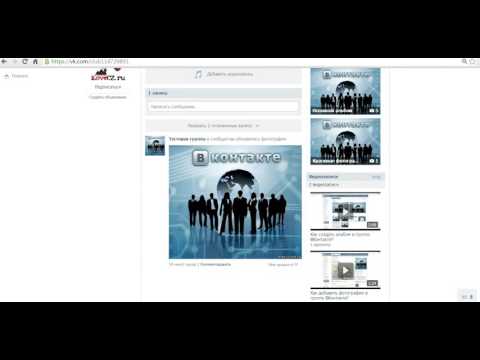 Кроме того, тут можно включить и отключить комментарии.
Кроме того, тут можно включить и отключить комментарии. Обязательно нужно выбрать кнопку «Готово«.
Обязательно нужно выбрать кнопку «Готово«.

 Вверху появится надпись «Добавить фото«, на которую следует нажать.
Вверху появится надпись «Добавить фото«, на которую следует нажать.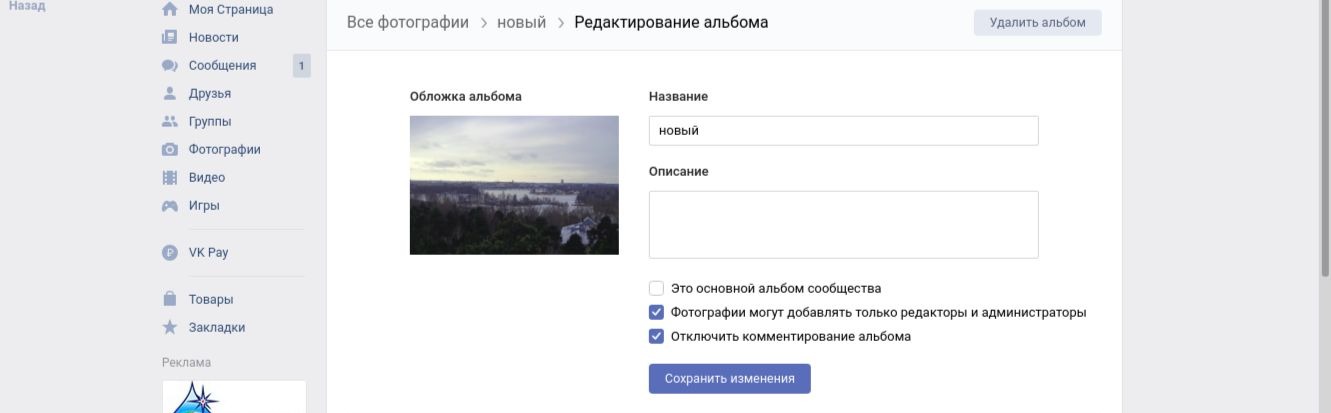


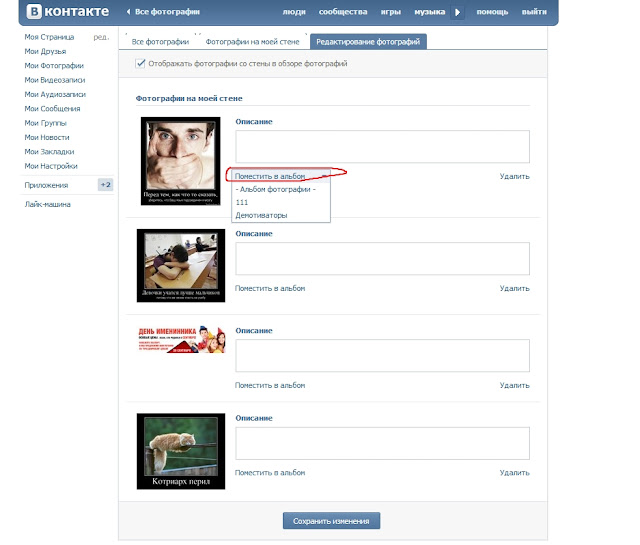

 Вы также можете щелкнуть фотографии, удерживая клавишу Control, и выбрать «Добавить в» > [ название альбома ].
Вы также можете щелкнуть фотографии, удерживая клавишу Control, и выбрать «Добавить в» > [ название альбома ].

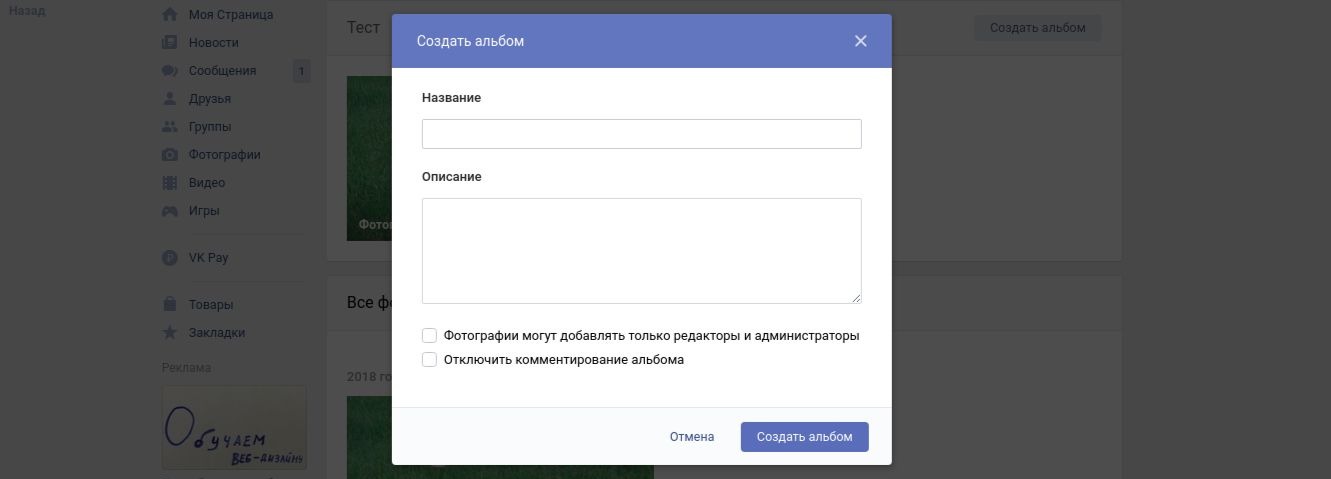
 .
.